Kuinka saada video Animotosta ilman vesileimaa [helppoja tapoja]
Animoto on yksi videoeditointiohjelmistoista, jotka tekevät videostasi upean. Mutta kuten muutkin videonmuokkausohjelmat, se lisää vesileiman videoon viennin aikana. Mutta jos haluat poistaa vesileiman, voit maksaa sen kalliista suunnitelmasta. Toinen tapa poistaa Animoto-vesileima on käyttää arvokkaita ohjelmia. Sinun täytyy olla kiitollinen, koska keskustelumme koskee Animoto-vesileiman poistamista videosta. Joten saadaksesi lisää tietoa siitä, miten poista vesileimat Animoto-videosta, lue blogi nyt.

Animoto-ohjelmistoa käytettäessä videon editoinnin jälkeen liitetään vesileima. No, päästä eroon siitä ostamalla tilaussuunnitelma. Mutta meillä on paras tapa tarjota, jos et voi maksaa hintaa. Yksi ratkaisuista on käyttää vesileimanpoistoainetta Video Converter Ultimate. Se on yksi offline-ohjelmista, joihin voit luottaa Animoto-vesileimien poistamiseen ilman tilaussuunnitelmaa. Voit myös käyttää ohjelmistoa kaikilla laitteillasi, erityisesti Windows- ja Mac-tietokoneilla. Lisäksi vesileimoja käsiteltäessä sinun ei tarvitse huolehtia prosessista, koska se antaa ymmärrettäviä ohjeita.
Sen lisäksi voit muokata videotasi samalla kun poistat Animoto-vesileimat. Voit muuttaa videon resoluutiota, kuvanopeutta, laatua ja muita videoasetuksia. Se tukee jopa erilaisia videomuotoja, joiden avulla voit syöttää erilaisia videoita välittömästi. Se sisältää AVI, FLV, MOV, MKV, MP4, M4V, MTS, VOB ja paljon muuta. Lisäksi Video Converter Ultimate tarjoaa kauniimpia ominaisuuksia, joiden avulla voit tehdä videostasi unohtumattoman. Sen ominaisuuksiin kuuluvat videomuunnin, yhdistäminen, rajaus, tehostin ja paljon muuta. Joten, jos haluat tehdä poikkeuksellisen videon, valitse aina ohjelma johtavaksi videonmuokkausohjelmistoksi. Jos haluat jatkaa perusmenetelmiä, käytä Video Converter Ultimatea oppiaksesi poistamaan vesileiman Animoto-videosta.
Ensinnäkin, napsauta Ilmainen lataus alla olevaa painiketta päästäksesi helposti käsiksi Video Converter Ultimate. Aloita sitten asennusprosessi ohjelman suorittamiseksi tietokoneellasi.
Jos olet jo käynnistänyt ohjelmiston käyttöliittymän, siirry kohtaan Työkalulaatikko osio. Sen jälkeen näet alla erilaisia toimintoja ja valitset Video Watermark Remover toiminto.

Voit lisätä Animoto-vesileimalla varustetun videon napsauttamalla Plus -painiketta keskimmäisestä käyttöliittymästä. Sen jälkeen voit aloittaa Animoto-vesileiman poistamisen.

Klikkaa Lisää poistettava vesileima-alue -painiketta käyttöliittymästä näyttääksesi laatikkoelementin. Käytä laatikkoobjektia peittämään Animoto-vesileima videosta. Tämän avulla voit nähdä, että laatikkoobjekti peittää vesileiman.
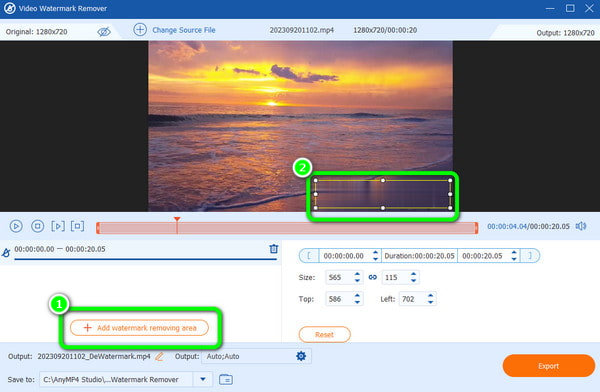
Etsi viimeistä toimenpidettä varten Viedä -painiketta ja napsauta sitä aloittaaksesi poistoprosessin. Siirry määritettyyn tiedostoon toistaaksesi videon ilman vesileimaa, kun olet valmis.

Toinen tapa poistaa Animoto-vesileima on rajata video. Jos tarvitset apua sen tekemiseen, käytä HitPaw Video Converter. Ohjelma on ihanteellinen videoiden muokkaamiseen, kuten jakamiseen, yhdistämiseen, suodattimien lisäämiseen ja rajaamiseen. Jos haluat poistaa Animoto-vesileiman rajaamalla, HitPaw Video Converter on ohjelmisto, jota sinulla ei ole varaa missata. Tämän lisäksi ohjelman avulla voit valita vaihtoehdon videon rajaamiseen. Mutta sen ominaisuuksista huolimatta on silti haittoja, jotka sinun on tiedettävä. HitPaw Video Converterilla on aikaa vievä vientiprosessi. Lisäksi asennusprosessi on monimutkainen ja haastava asentaa. Lopuksi sinun on ostettava suunnitelma ohjelmistosta löytääksesi sen kaikki ominaisuudet ilman rajoituksia. Jos olet valmis, tarjoamme tavan tallentaa video Animotosta ilman vesileimaa.
Asenna HitPaw Video Converter tietokoneellesi ja asenna se heti. Suorita sen jälkeen ohjelma aloittaaksesi Animoto-vesileiman poistoprosessin.
Kun olet avannut ohjelmiston, siirry ylempään käyttöliittymään ja valitse Muokata ominaisuus. Napsauta sitten Rajaa ja Kierrä toimintoja lisätäksesi videon Animoto-vesileimalla.

Alla Todellinen koko -vaihtoehdon avulla voit valita erilaisia tapoja rajata videota. Voit myös valita Mukauta vaihtoehto rajata video manuaalisesti. Kun rajaus on valmis, napsauta Vahvistaa painiketta alla.

Merkitse rasti Viedä -painiketta tallentaaksesi ja saadaksesi videon ilman Animoto-vesileimaa. Prosessin jälkeen voit toistaa videon tietokonetiedostosta.

Jos haluat online-työkalun Animoto-vesileiman poistamiseen ilmaiseksi, käytä Online Video Cutteria. Voit poistaa videostasi elementtejä verkkotyökalun avulla, kuten vesileiman, tarroja, logoja, tekstejä ja paljon muuta. Voit myös käyttää vesileimanpoistoainetta ilman tilaussuunnitelmaa. Mutta koska Online Video Cutter perustuu online-alustoihin, harkitse aina sen käyttöä Internet-yhteyden kanssa. Sinun on myös oltava kärsivällinen, kun lisäät videotiedostoa. Tämä johtuu siitä, että latausprosessi ei ole niin nopea, toisin kuin muut vesileimanpoistoaineet. Tarkista alla olevat menetelmät saadaksesi lisätietoja Animoto-vesileiman poistamisesta videosta.
Siirry verkkosivustolle Online Video Cutter. Napsauta sitten Avaa tiedosto -painiketta lisätäksesi videon tietokonetiedostostasi. Odota latausprosessia ja siirry seuraavaan vaiheeseen.

Käytä Poista logo ominaisuus peittää videon Animoto-vesileiman. Tämän jälkeen voit nähdä videon esikatselun napsauttamalla Esikatselu vaihtoehto. Kun olet tyytyväinen tulokseen, napsauta Tallentaa -painiketta tallentaaksesi ja ladataksesi videon ilman Animoto-vesileimaa.

Lue lisää
5 poikkeuksellista Shutterstock-vesileimanpoistolaitetta
Hyödyllisiä ohjeita Filmoran vesileimojen poistamiseen
Kuinka pääsen eroon Animoto-vesileimasta ilmaiseksi?
Käytä Video Converter Ultimate. Verrattuna muihin vesileimanpoistoaineisiin, voit poistaa Animoto-vesileiman ilmaiseksi tällä ohjelmalla. Käytä vain sen vesileimanpoistotoimintoa ja aloita vesileiman poistoprosessi.
Saako vesileiman pois videosta mitenkään?
Kyllä on. Sinun on käytettävä luotettavaa ohjelmaa, kuten Video Converter Ultimate poistaaksesi kaikki vesileimat videosta. Ohjelmistoa käytettäessä pääset eroon vesileimoista helposti ja välittömästi.
Jättääkö Animoto vesileiman?
Ikävä sanoa, mutta kyllä. Animoton ilmainen versio jättää vesileiman videon luomisen ja editoinnin jälkeen. Joten jos haluat saada videon ilman vesileimaa, sinun on hankittava sen maksullinen versio.
Kuinka lataan Animoto-videoita ilman vesileimaa?
Paras tapa ladata Animoto-video ilman vesileimaa on ostaa sen suunnitelma. Mutta jos et halua kuluttaa, käytä Video Converter Ultimate. Sen avulla voit poistaa vesileiman ilmaiseksi.
Estävätkö vesileimat tekijänoikeudet?
Kyllä se on. Kun lisäät vesileiman, videon saaminen on vaikeaa. Vesileima on yksi parhaista merkeistä videon omistajan hallussa. Tekijänoikeuksien estämiseksi on parasta laittaa siihen vesileimoja.
Käyttää Animotica vesileiman poistamiseksi, sinun on hankittava sen pro-versio, joka on kallista. Voit käyttää yllä olevia erilaisia ohjeita välttääksesi suuria kuluja. Mutta jos haluat käyttää moottoritietä, jolla on vaivattomin toimenpide Animoto-vesileiman poistamiseksi, käytä Video Converter Ultimate. Sen käyttöliittymä on kattava kaikille käyttäjille, ja sen avulla voit poistaa vesileiman muutamalla napsautuksella.
Lisää lukemista
Kuinka poistaa vesileimabanneri AVS-videoeditorista
Keskustellaan AVS Video Editorin vesileimanpoistajasta. Sitten opit kaikki tarvitsemasi yksityiskohdat kuinka poistaa AVS Video Editor -vesileima helposti.
Poikkeuksellisia temppuja TikTok-vesileimojen poistamiseen
Jos haluat tallentaa TikTokin ilman vesileimoja, tule tänne. Opetamme sinulle yksinkertaisimmat opetusohjelmat TikTok-vesileiman poistamiseen.
5 erinomaista videovesileimanpoistoainetta verkossa ja offline-tilassa
Mikä on paras videon vesileiman poistoaine videosta? Jos haluat vastata tähän kysymykseen, tarkista täältä. Näytämme myös, kuinka voit poistaa vesileiman MP4-videosta.
Vesileiman poistaminen GIF:stä [Ratkaistu kolmella tavalla]
Hanki vesileimaton GIF. Napsauta tätä viestiä ja katso täydelliset ohjeet GIF-kuvan vesileiman poistamiseen käyttämällä kolmea parasta vesileimanpoistoainetta.
Video Watermark Remover